2020 TOYOTA PROACE VERSO radio
[x] Cancel search: radioPage 331 of 418
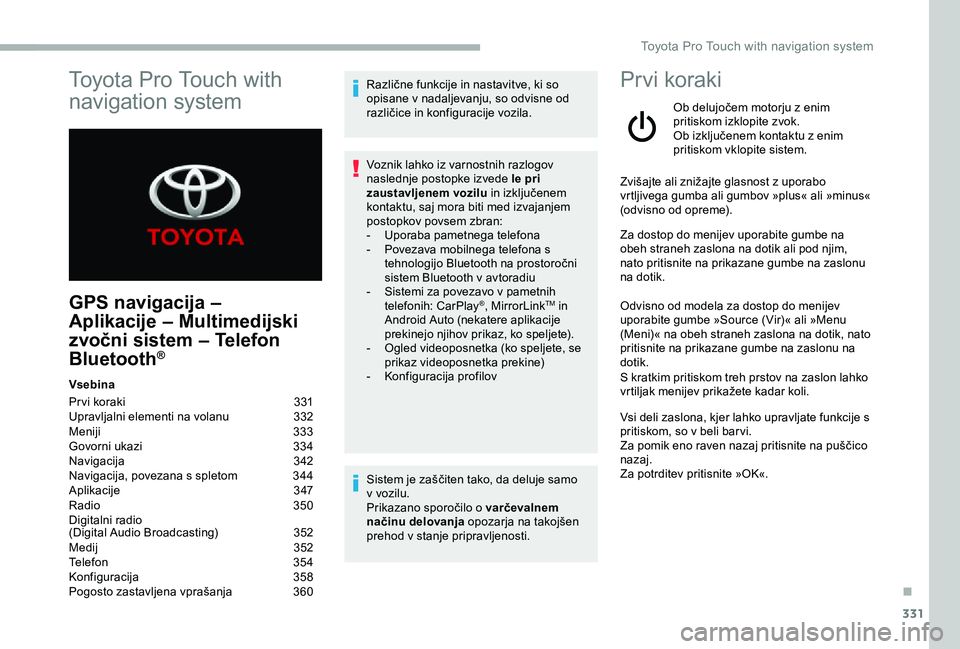
331
GPS navigacija –
Aplikacije – Multimedijski
zvočni sistem – Telefon
Bluetooth®
Vsebina
Pr vi koraki 331Upravljalni elementi na volanu 332Meniji 333Govorni ukazi 334Navigacija 342Navigacija, povezana s spletom 344Aplikacije 347Radio 350Digitalni radio (Digital Audio Broadcasting) 352Medij 352Telefon 354Konfiguracija 358Pogosto zastavljena vprašanja 360
Različne funkcije in nastavitve, ki so opisane v nadaljevanju, so odvisne od različice in konfiguracije vozila.
Voznik lahko iz varnostnih razlogov naslednje postopke izvede le pri zaustavljenem vozilu in izključenem kontaktu, saj mora biti med izvajanjem postopkov povsem zbran:- Uporaba pametnega telefona- Povezava mobilnega telefona s tehnologijo Bluetooth na prostoročni sistem Bluetooth v avtoradiu- Sistemi za povezavo v pametnih telefonih: CarPlay®, MirrorLinkTM in Android Auto (nekatere aplikacije prekinejo njihov prikaz, ko speljete).- Ogled videoposnetka (ko speljete, se prikaz videoposnetka prekine)- Konfiguracija profilov
Sistem je zaščiten tako, da deluje samo v vozilu.Prikazano sporočilo o varčevalnem načinu delovanja opozarja na takojšen prehod v stanje pripravljenosti.
Prvi koraki
Ob delujočem motorju z enim pritiskom izklopite zvok.Ob izključenem kontaktu z enim pritiskom vklopite sistem.
Zvišajte ali znižajte glasnost z uporabo vrtljivega gumba ali gumbov »plus« ali »minus« (odvisno od opreme).
Za dostop do menijev uporabite gumbe na obeh straneh zaslona na dotik ali pod njim, nato pritisnite na prikazane gumbe na zaslonu na dotik.
Odvisno od modela za dostop do menijev uporabite gumbe »Source (Vir)« ali »Menu (Meni)« na obeh straneh zaslona na dotik, nato pritisnite na prikazane gumbe na zaslonu na dotik.S kratkim pritiskom treh prstov na zaslon lahko vrtiljak menijev prikažete kadar koli.
Vsi deli zaslona, kjer lahko upravljate funkcije s pritiskom, so v beli bar vi.Za pomik eno raven nazaj pritisnite na puščico nazaj.Za potrditev pritisnite »OK«.
Toyota Pro Touch with
navigation system
.
Toyota Pro Touch with navigation system
Page 333 of 418

333
FM 87.5 MHz
Zmanjšanje glasnosti.Izklop zvoka s sočasnim pritiskom na tipki za povečanje in zmanjšanje glasnosti (odvisno od opreme).Zvok spet vključite s pritiskom na eno od tipk za glasnost.
Media (Mediji) (kratek pritisk): sprememba multimedijskega vira.
Telephone (Telefon) (kratek pritisk): sproži telefonski klic.Call in progress (Klic v teku) (kratek pritisk): dostop do menija telefona.Telephone (Telefon) (dolg pritisk): zavrnitev dohodnega klica, prekinitev trenutnega klica; ko ni telefonskega pogovora, dostop do menija telefona.
Radio (vrtenje): samodejno iskanje predhodne/naslednje postaje.Medij (vrtenje): naslednja/predhodna skladba, pomik po seznamu.Kratek pritisk: potrditev izbora; brez izbora dostop do shranjenih nastavitev.
Aplikacije
Odvisno od opreme/Odvisno od različice.
Upravljajte z nekaterimi aplikacijami vašega pametnega telefona, povezanega prek CarPlay®, MirrorLinkTM (odvisno od države) ali Android Auto.Preverite stanje povezav Bluetooth® in Wi-Fi.
Meniji
Navigacija, povezana s
spletom
Odvisno od opreme/Odvisno od različice.
Vnos nastavitev navigacije in izbor cilja potovanja.Uporaba storitev, ki so na voljo, v realnem času in glede na opremo.
Radio: prikaz seznama postaj.Medij: prikaz seznama skladb.Radio (dolg pritisk): posodobitev seznama dosegljivih postaj.
Radio in mediji
Odvisno od opreme/Odvisno od različice.
Izberite avdio vir, radijsko postajo, prikažite fotografije.
.
Toyota Pro Touch with navigation system
Page 335 of 418

335
Prvi koraki
Primer govornega ukaza za navigacijsko vodenje:»Navigate to address 11 regent street, London«.Primer govornega ukaza za radio in medije:»Play artist Madonna«.Primer govornega ukaza za telefon:»Call David Miller'' «.
Govorni ukazi z možnostjo izbire med 17 jeziki (arabski, brazilski, češki, danski, nizozemski, angleški, farski, francoski, nemški, italijanski, nor veški, poljski, portugalski, ruski, španski, švedski, turški) morajo biti v jeziku, ki je bil predhodno izbran in nastavljen za sistem.Za nekatere govorne ukaze ni alternativnih možnosti.Primer: Vodi do/Navigacija do/Pojdi na/...Govorna ukaza v arabščini: »Navigate to address« (Vodi do cilja) in »Display POI in the city« (Prikaži interesne točke v mestu) nista na voljo.
Informacije – uporaba
Press the Push To Talk button and tell me what you'd like after the tone. Remember you can interrupt me at any time by pressing this button. If you press it again while I'm waiting for you to speak, it'll end the conversation. If you need to start over, say "cancel". If you want to undo something, say "undo". And to get information and tips at any time, just say "help". If you ask to me do something and there's some information missing that I need, I'll give you some examples or take you through it step by step. There's more information available in "novice" mode. You can set the dialogue mode to "expert" when you feel comfortable.
Ko so govorni ukazi vklopljeni, kratek pritisk gumba prikaže pomoč na zaslonu na dotik in ponudi različne menije ter omogoči glasovno komunikacijo s sistemom.
Ko izberete meni, je predlaganih nekaj ukazov.
.
Toyota Pro Touch with navigation system
Page 336 of 418

336
Splošni govorni ukazi
Govorni ukaziSporočila s pomočjo
"There are lots of topics I can help you with. You can say: "help with phone", "help with navigation", "help with media" or "help with radio". For an over view on how to use voice controls, you can say "help with voice controls". "
Say "yes" if I got that right. Other wise, say "no" and we'll start that again.
Set dialogue mode as novice - exper t
Select user 1 / Select profile John
Increase temperature
Decrease temperature
Toyota Pro Touch with navigation system
Page 339 of 418

339
Govorni ukazi za radio in
medije
Govorni ukaziSporočila s pomočjo
Turn on source radio - Streaming Bluetooth - …You can select an audio source by saying "turn on source" followed by the device name. For example, "turn on source, Streaming Bluetooth", or "turn on source, radio". Use the command "play" to specify the type of music you'd like to hear. You can choose between "song", "artist", or "album". Just say something like "play artist, Madonna", "play song, Hey Jude", or "play album, Thriller".
Tune to channel BBC Radio 2You can pick a radio station by saying "tune to" and the station name or frequency. For example "tune to channel Talksport" or "tune to 98.5 FM". To listen to a preset radio station, say for example "tune to preset number five". Tune to 98.5 FM
Tune to preset number five
What's playing?To choose what you'd like to play, start by saying "play" and then the item. For example, say "play song Hey Jude", "play line 3" or "select line 2". You can undo your last action and start over by saying "undo", or say "cancel" to cancel the current action.
Play song Hey JudeI'm not sure what you'd like to play. Please say "play" and then a song title, an album title, or an artist name. For example, say "play song Hey Jude", "play artist Madonna" or "play album Thriller". To select a line number from the display, say "select line two". To move around a displayed list, you can say "next page" or "previous page". You can undo your last action and start over by saying "undo", or say "cancel" to cancel the current action.
Play ar tist Madonna
Play album Thriller
Govorni ukazi za medije so na voljo samo pri povezavi USB.
.
Toyota Pro Touch with navigation system
Page 347 of 418

347
Izberite »Weather (Vreme)«.
Za prikaz primarnih informacij pritisnite ta gumb.
Za prikaz podrobnejših informacij o vremenu pritisnite na gumb.
Temperatura, ki je prikazana ob 6. uri zjutraj, bo najvišja dnevna temperatura.Temperatura, ki je prikazana ob 18. uri, bo najnižja nočna temperatura.
Aplikacije
Povezljivost
Pritisnite na »Applications (Aplikacije)« za prikaz pr ve strani.
Pritisnite na »Connectivity (Povezljivost)«, da izberete CarPlay®, MirrorLinkTM ali funkcijo Android Auto.
Povezava pametnega telefona prek tehnologije CarPlay®
Vtičnice USB
Glede na opremo za več informacij o vtičnicah USB, ki so združljive z aplikacijami CarPlay®, MirrorLinkTM ali Android Auto, glejte poglavje o ergonomiji in udobju.
Sinhronizacija pametnega telefona omogoča uporabnikom prikaz aplikacij, ki so prilagojene tehnologijam za pametne telefone CarPlay®, MirrorLinkTM in Android Auto na zaslonu vozila. Za uporabo tehnologije CarPlay® mora biti pred tem v pametnem telefonu vklopljena funkcija CarPlay®.Da proces komunikacije med pametnim telefonom in sistemom deluje, mora biti pametni telefon odklenjen.Ker se načela in standardi neprestano razvijajo, priporočamo, da redno posodabljate operacijski sistem pametnega telefona ter datum in uro pametnega telefona in sistema.Za seznam združljivih pametnih telefonov obiščite spletno mesto znamke v svoji državi.
Priključite kabel USB. Pri povezavi s kablom USB se pametni telefon polni.
Pritisnite na »Telephone« za prikaz vmesnika CarPlay®.
Ali
Priključite kabel USB. Pri povezavi s kablom USB se pametni telefon polni.
Za prikaz pr ve strani prek sistema pritisnite na »Applications (Aplikacije)«.
Pritisnite na »Connectivity (Povezljivost)«, da izberete funkcijo CarPlay®.
Pritisnite »CarPlay« za prikaz vmesnika CarPlay®.
Ob priklopu kabla USB funkcija CarPlay® izklopi način Bluetooth ® sistema.
Če ob izključenem kontaktu kabel USB izklopite in nato ponovno vklopite, se sistem ne bo samodejno preklopil na način Radio Media (Radio in medij): vir je treba ročno zamenjati.
.
Toyota Pro Touch with navigation system
Page 350 of 418

350
Izberite »Wi- Fi network connection« (Omrežna povezava Wi-Fi).
Izberite zavihek »Secured (Zavarovana)« ali »Not secured (Nezavarovana)« ali »Stored (Shranjena)«.
Izberite omrežje.
S pomočjo virtualne tipkovnice vnesite »Key (Ključ)« za omrežje Wi-Fi in »Password (Geslo)«.
Za vzpostavitev povezave pritisnite na »OK«.
Povezava Wi-Fi in skupna raba povezave Wi-Fi se izključujeta.
Skupna raba povezave
Wi- Fi
Gre za možnost ustvarjanja lokalnega omrežja Wi-Fi s pomočjo sistema.
Pritisnite na »Applications (Aplikacije)« za prikaz pr ve strani.
Za dostop do druge strani pritisnite gumb »OPTIONS (Možnosti)«.
Izberite »Wi-Fi connection sharing« (Skupna raba povezave Wi-Fi).
Izberite zavihek »Activation (Vklop)« za vklop ali izklop deljenja Wi-Fi povezave.
in/ali
Izberite zavihek »Settings (Nastavitve)« za spremembo imena omrežja sistema in gesla za dostop.
Za potrditev pritisnite »OK«.
Da se zaščitite pred nepooblaščenim dostopom in zagotovite največjo možno varnost sistema, priporočamo uporabo varnostne kode ali zahtevnega gesla.
Upravljanje povezav
Pritisnite na »Applications (Aplikacije)« za prikaz pr ve strani.
Za dostop do druge strani pritisnite gumb »OPTIONS (Možnosti)«.
Izberite »Manage connection (Upravljanje povezav)«.
S pomočjo te funkcije lahko pregledujete dostope do povezanih storitev in njihovo razpoložljivost ter spreminjate način povezave.
Radio
Izbira postaje
Za prikaz pr ve strani pritisnite na Radio Media (Radio in medij).
Pritisnite na Frequency (Frekvenca).
Pritisnite na enega od gumbov za sprožitev samodejnega iskanja radijskih postaj.
Ali
Prestavite drsnik za izvedbo ročnega iskanja višje ali nižje frekvence.
Ali
Za prikaz pr ve strani pritisnite na Radio Media (Radio in medij).
Za dostop do druge strani pritisnite gumb »OPTIONS (Možnosti)«.
Na drugi strani izberite Radio stations (Radijske postaje).
Pritisnite na Frequency (Frekvenca).
S pomočjo virtualne tipkovnice vnesite vrednosti.Vnesite najprej enote, nato kliknite na okence za decimalke za vpis številk za vejico.
Toyota Pro Touch with navigation system
Page 351 of 418

351
Za potrditev pritisnite »OK«.
Radijski sprejem je lahko moten zaradi uporabe električne opreme, ki je znamka ni homologirala, kot je npr. na 12-voltno vtičnico priključen polnilnik USB.V okolju se lahko pojavijo ovire (hribi, zgradbe, tuneli, parkirne hiše, podzemne garaže itd.), ki prekinejo sprejem, tudi v načinu RDS. Gre za običajen pojav ob razširjanju radijskih valov in ne pomeni okvare avdio sistema.
Prednastavitev radijske
postaje
Izberite postajo ali frekvenco.(glejte ustrezno poglavje)
Pritisnite na »Presets (Prednastavitve)«.
Za shranjevanje postaje pritisnite za daljši čas na enega od gumbov.
Spreminjanje frekvenčnega
območja
Za prikaz pr ve strani pritisnite na Radio Media (Radio in medij).
Na zaslonu zgoraj desno pritisnite »Band (Območje)...«, da spremenite frekvenčno območje.
Vklop/izklop funkcije RDS
Za prikaz pr ve strani pritisnite na Radio Media (Radio in medij).
Za dostop do druge strani pritisnite gumb »OPTIONS (Možnosti)«.
Izberite »Radio settings« (Nastavitve radia).
Izberite »General (Splošno)«.
Vklopite/izklopite »Station tracking (Sledenje postajam)«.
Za potrditev pritisnite »OK«.
Če je vključena funkcija RDS, omogoča nadaljevanje poslušanja iste postaje s samodejno vrnitvijo na alternativne frekvence. V določenih pogojih pa pokritost postaje RDS morda ne bo zagotovljena po vsej državi, saj radijske postaje ne pokrivajo 100 % ozemlja. To pojasnjuje slab sprejem postaje med potovanjem.
Prikaz besedilnih informacij
Funkcija »Radio Text« (Radijsko besedilo) omogoča prikaz informacij, ki jih objavlja radijska postaja in se nanašajo na trenutno poslušano radijsko oddajo ali skladbo.
Za prikaz pr ve strani pritisnite na Radio Media (Radio in medij).
Za dostop do druge strani pritisnite gumb »OPTIONS (Možnosti)«.
Izberite »Radio settings« (Nastavitve radia).
Izberite »General (Splošno)«.
Vklopite/izklopite »Display radio text (Prikaz radijskega besedila)«.
Za potrditev pritisnite »OK«.
Poslušanje prometnih
sporočil
Funkcija TA (prometne informacije) daje prednost nujnim prometnim informacijam. Za delovanje te funkcije je potreben dober sprejem radijske postaje, ki predvaja to vrsto sporočil. Medtem ko se predvajajo prometne informacije, se trenutno predvajani medij prekine, da lahko poslušate sporočilo o prometnih informacijah. Po koncu sporočila se nadaljuje predvajanje medija, ki se je predvajal prej.
Izberite »Announcements (Obvestila)«.
Vklopite/izklopite »Traffic announcement (Prometna obvestila).«.Za potrditev pritisnite »OK«.
.
Toyota Pro Touch with navigation system